Cách chụp hình chuyển sang PDF trên điện thoại dễ như ăn kẹo, bạn đang tìm kiếm phương pháp chụp hình ảnh và chuyển sang PDF trực tiếp trên điện thoại? bạn đang cần một ứng dụng có thể giúp bạn chuyển hình ảnh chụp sang PDF trực tiếp trên điện thoại đơn giản và hiệu quả nhất?
Có rất nhiều nguyên nhân cần thiết để bạn chụp hình chuyển sang PDF như: Bạn cần xác thực CMND/CCCD trên một hệ thống nào đó mà họ yêu cầu bằng File PDF, hoặc ai đó yêu cầu một nội dung gì đó bằng PDF mà bạn chỉ có văn bản giấy… đó là những yêu cầu hết sức cần thiết nếu bạn thường xuyên làm công việc trên mạng?
Chụp hình chuyển sang PDF trên điện thoại
Một cách thông thường để bạn có được một tập tin PDF từ một hình ảnh bên ngoài thì bạn phải có thiết bị Scan hình ảnh, tuy nhiên kinh tế “mùa Covid” khá eo hẹp? vậy tại sao bạn không tận dụng ngay chiếc dế yêu của mình để có thể dễ dàng tạo một tập tin PDF từ một hình ảnh, nội dung văn bản bên ngoài.
Những yêu cầu cần thiết
Bạn cần phải đáp ứng những yêu cầu sau đây để có thể chụp hình ảnh và chuyển sang PDF trên điện thoại.
- Đầu tiên, tất nhiên bạn phải có 1 chiếc điện thoại thông minh, chụp ảnh được, kết nối được Internet và truy được CH play.
- Thứ hai, bạn phải có 1 ứng dụng giúp bạn chụp ảnh và chuyển đổi sang PDF trực tiếp trên điện thoại.
Cách thực hiện chụp hình chuyển sang PDF
Đầu tiên bạn hãy cài đặt ứng dụng chuyển đổi ảnh chụp sang PDF trên điện thoại của mình.
- Đối với hệ điều hành Android: bạn có thể tải ứng dụng có tên Simple Scan – Free PDF Scanner App
- Đối với hệ điều hành IOS: bạn có thể tải ứng dụng có tên Simple Scanner – Doc Scan App for Scanning Document
hoặc bạn có thể truy cập vào CH Play đối với Android hoặc App Store đối với IOS và tìm kiếm ứng dụng có tên tương ứng bên trên.
Sau khi cài đặt xong ứng dụng trên thiết bị bạn hãy mở ứng dụng ra và thực hiện như sau (mình thực hiện trên Android còn trên iPhone bạn thực hiện cũng không khác mấy).
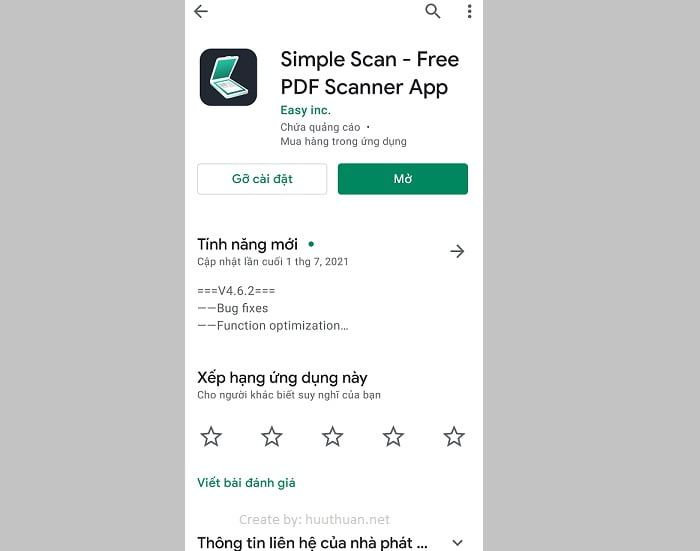
Đầu tiên trên ứng dụng, bạn hãy nhấn vào biểu tượng Chụp hình như hình dưới.
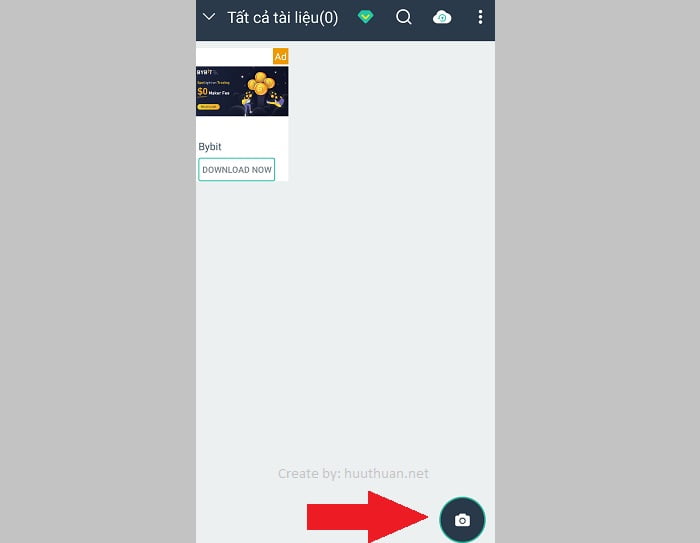
Nó sẽ yêu cấu bạn cấp quyền cho ứng dụng như quyền truy cập Camera, quyền truy cập và thư mục hình ảnh trên điện thoại bạn cứ đồng ý tất cả. Sau khi đồng ý các yêu cầu bạn tiến hành chụp văn bản hay bất cứ 1 cái gì mà bạn muốn chuyển sang PDF.
Giả sử tôi chụp 1 chai nước chẳng hạn, nhấn vào biểu tượng Chụp hình để chụp như hình dưới.

Sau khi chụp bạn hãy canh chỉnh vị trí hình ảnh cần lấy, bạn hãy di chuyển các vị trí sao cho thích hợp với khuôn hình bạn cần lấy bằng cách giữ các cạnh và di chuyển.
Sau khi chọn khung ảnh phù hợp bạn nhấn dấu mũi tên kế tiếp như hình bên dưới.
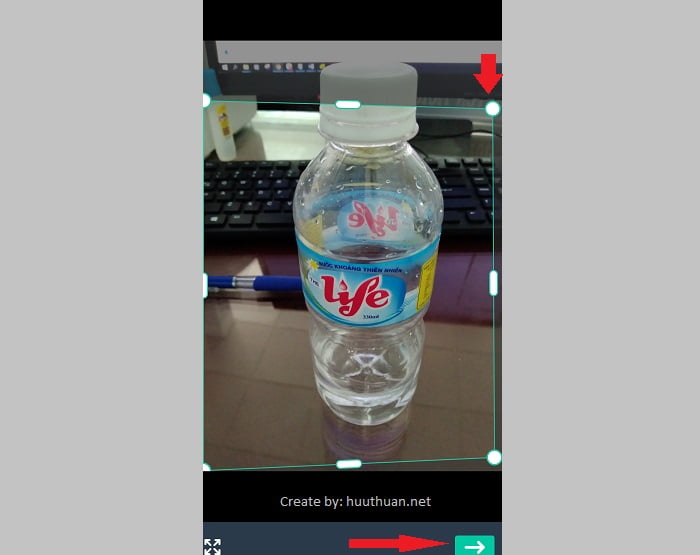
Sau đó bạn có thể chọn hiệu ứng ảnh hoặc có thể thêm chữ hoặc có thể ký lên ảnh, bạn cũng thể chuyển từ hình ảnh sang chữ bằng cách sử dụng tính năng OCR có hỗ trợ cả tiếng việt luôn bạn nhé.
Sau khi tùy chỉnh các hình ảnh xong, tiếp tục bạn nhấn dấu check để hoàn tất việc chụp 1 hình ảnh.

Lúc này bạn sẽ được chuyển về giao diện ban đầu với hình ảnh đã chụp, nếu bạn muốn chụp thêm thì cứ tiếp tục nhấn vào nút Chụp ảnh.

Và bạn cũng thực hiện các bước tùy chỉnh ảnh và thêm hiệu ứng cho ảnh như các bước trên, sau khi thực hiện xong bạn sẽ được liệt kê các ảnh trong 1 tài liệu mới.
Nếu bạn muốn thêm hình ảnh nữa thì cứ tiếp tục nhấn vào biểu tượng Chụp hình ảnh (1), nếu đã đủ rồi và bạn muốn chuyển sang PDF thì bạn hãy Nhấn vào chữ PDF (2) là được, như hình dưới.

Ứng dụng sẽ tự động chuyển sang PDF cho bạn, công việc còn lại là bạn có thể chia sẻ đến bất cứ đâu bạn muốn bằng cách nhấn vào biểu tượng chia sẻ lúc này bạn sẽ có 3 tùy chọn chất lượng để chia sẻ, nếu muốn rõ thì chọn cái đầu tiên, nếu muốn nhanh thì chọn cái cuối vậy thôi.

Cuối cùng chọn ứng dụng để bạn chia sẻ cho người mà bạn muốn chia sẻ hoặc bạn muốn dùng File PDF đó để làm công việc gì đó, quá đơn giản phải không nào?

Ngoài ra, ứng dụng cón rất nhiều tính năng khác nữa bạn có thể khám phá trong quá trình sử dụng, ứng dụng chỉ có 1 nhược điểm nhỏ đó là có quảng cáo nhưng dù sao là ứng dụng miễn phí thì có tí quảng cáo cũng không sao.
//Bạn muốn làm video trên điện thoại nhưng không biết từ đâu? hãy tham khảo cách làm video ảnh ghép nhạc trên điện thoại đơn giản và hiệu quả.
Video hướng dẫn chụp hình chuyển sang PDF
Đọc thêm:
- Cách tạo thùng rác (Recycle Bin) cho thiết bị Android
- Cách khắc phục lỗi 963 trên Google Play Store trong Android
- 5 cách sửa lỗi “com.google.process.gapps”‘ trên Android
- Cách thay đổi DNS trên điện thoại dùng Android để vào Facebook
- Cách gỡ bỏ các ứng dụng đã cài đặt trên Android đơn giản
Kết luận
Quá đơn giản để bạn có thể chụp hình chuyển sang PDF trên điện thoại phải không? có rất nhiều có thể giúp bạn thực hiện việc này tuy nhiên qua quá trình sử dụng đây là một ứng dụng rất tốt với các tính năng khá bá đạo (chuyển hình ảnh sang văn bản) mà lại còn miễn phí nữa chứ.
Bạn đang sử dụng ứng dụng nào để chụp hình chuyển sang PDF trên điện thoại? hãy để lại nhận xét của bạn bằng cách bình luận bên dưới, chúc các bạn vui vẻ.










Cảm ơn bác đã chia sẻ mẹo này
Ok, bác, này đi comment dạo hè kkk